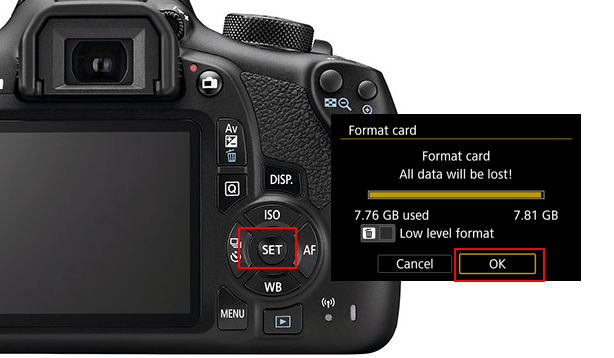Que ferez-vous si la carte SD devient soudainement inaccessible sur votre appareil photo ? Ou la carte SD cesse de fonctionner sans signe dans l'appareil photo ? Pourquoi une erreur de carte sur l'appareil photo se produit-elle et comment y remédier ?
L'erreur de la caméra ne lisant pas la carte SD résulte d'un système de fichiers corrompu, de dommages physiques ou d'une attaque de virus. Vous pouvez résoudre le problème en vérifiant la compatibilité de la carte SD, en réinsérant, en déverrouillant ou en formatant la carte SD et en nettoyant l'emplacement pour carte. En outre, vous pouvez réparer la carte SD qui ne fonctionne pas en cas d'erreur de l'appareil photo sans perte de données à l'aide d'un logiciel professionnel de récupération de carte SD.
- 1. Remplacez la carte SD de l'appareil photo cassée ou endommagée
- 2. Déverrouillez la carte SD - Basculez le verrouillage de la carte SD sur le côté désactivé
- 3. Réparez l'emplacement pour carte SD dans l'appareil photo
- 4. Réinsérez la carte SD et redémarrez la caméra
- 5. Accédez aux fichiers de la carte SD et formatez la carte SD
Votre carte SD ne fonctionne pas sur l'appareil photo ? Voici pourquoi et comment. Commençons!
Pourquoi ma carte SD ne fonctionne pas dans mon appareil photo
Si vous avez les mêmes doutes, vérifiez les raisons possibles ici, et il se peut que ce soit l'une d'entre elles qui ait empêché la carte SD de votre appareil photo de fonctionner :
- La fente pour carte SD de l'appareil photo est cassée
- La carte SD est cassée
- La carte SD est verrouillée ou protégée en écriture
- Carte SD non reconnue
- La carte SD indique qu'elle ne formatera pas ou est incapable de formater la carte SD
- La carte SD n'est pas accessible
Comment faire si la carte SD ne fonctionne pas dans l'appareil photo ? Testez la carte SD et localisez l'erreur exacte
Alors, comment définir la cause principale de l'erreur de non-fonctionnement de votre carte SD ? Testez la carte SD et localisez l'erreur exacte.
Voici les étapes et les solutions
| Étapes pour vérifier la carte SD | Solutions pour réparer la carte SD qui ne fonctionne pas |
|---|---|
| 1. Retirez la carte SD de la caméra pour voir si elle est cassée ou endommagée. | Oui : remplacez-la par une nouvelle carte SD |
| 2. Vérifiez si le verrouillage de la carte SD est activé ou du côté du verrou. | Oui : Déverrouillez-le |
| 3. Vérifiez si la carte SD fonctionne dans un nouvel appareil photo ou un nouvel ordinateur. | Oui : Réparez l'emplacement pour carte SD de l'appareil photo |
| 4. Message d'erreur de l'appareil photo : carte non formatée. Formatez la carte avec cet appareil photo. | Oui: 1. Réinsérez la carte SD 2. Accédez aux fichiers et formatez la carte avec un appareil photo ou un PC |
| 5. La carte n'est pas accessible. Réinsérez/changez la carte ou formatez la carte avec l'appareil photo. |
Maintenant, suivez le guide ici un par un et vous apprendrez à faire fonctionner à nouveau votre carte SD dans Appareil photo.
#1. Remplacer la carte SD de l'appareil photo cassée ou endommagée
Erreur : La carte SD est physiquement endommagée ou partiellement cassée.

Comment réparer:
Étape 1. Achetez une nouvelle carte SD avec la même capacité ou un espace plus grand que l'ancienne.
Étape 2. Remplacez la carte cassée et formatez la nouvelle carte SD au format approprié.
Formats de carte SD suggérés :
- Carte SD/SDHC - FAT32
- SDXC ou tournage de film - exFAT
#2. Déverrouiller la carte SD - Basculez le verrouillage de la carte SD sur le côté désactivé
Erreur : La carte SD est verrouillée, le verrouillage de la carte SD est sur la taille ON.
Comment réparer:
Étape 1. Débranchez ou retirez correctement la carte SD de la caméra.
Étape 2. Recherchez le verrou de la carte SD et placez-le sur le côté désactivé.
Étape 3 . Après cela, réinsérez la carte SD dans votre caméra et voyez si elle fonctionne.
#3. Réparer l'emplacement pour carte SD dans l'appareil photo
Erreur : Vous connectez la carte SD à l'ordinateur, cela fonctionne bien. Le problème existe dans la fente pour carte SD de l'appareil photo.

Comment réparer:
Étape 1. Ouvrez le boîtier de l'emplacement pour carte SD dans l'appareil photo.
Étape 2. Vérifiez s'il y a un revêtement anti-poussière dans la fente.
Si oui, nettoyez le tout avec un coton-tige. Utilisez un tampon imbibé d'alcool si nécessaire et séchez-le plus tard.

Étape 3. Une fois l'emplacement nettoyé, réinsérez la carte SD dans votre appareil photo et voyez si cela fonctionne.
Sinon, vous devrez le faire réparer dans un centre de réparation local.
#4. Réinsérer la carte SD et redémarrer la caméra
Erreur : message d'erreur de l'appareil photo – La carte n'est pas accessible. Réinsérez/changez la carte ou formatez la carte avec l'appareil photo.
Comment réparer:
Étape 1. Retirez la carte SD de la caméra.
Étape 2. Éteignez la caméra et attendez 2 à 3 minutes.
Étape 3. Réinsérez la carte SD dans la caméra et redémarrez-la.
Vérifiez si la carte SD fonctionne maintenant dans l'appareil photo. Sinon, passez à la partie suivante et corrigez soigneusement cette erreur.
#5. Accéder aux fichiers de la carte SD et formater la carte SD
Erreur : carte SD non formatée. Formatez la carte avec cet appareil photo.
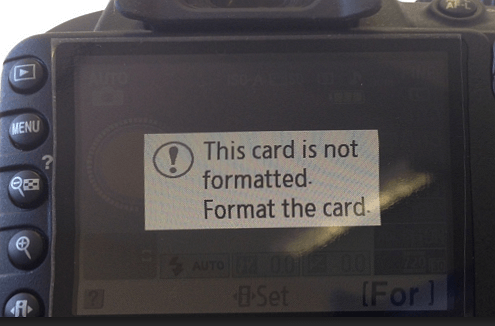
Comment réparer:
1er. Accéder et restaurer des fichiers à partir de la carte SD
Tant que vos fichiers sur la carte SD de l'appareil photo sont importants, nous vous suggérons de suivre le guide ici pour récupérer au préalable les photos et vidéos de la carte SD vers un autre emplacement sécurisé.
Voici comment faire:
Téléchargez EaseUS Data Recovery Wizard > Connectez la carte SD au PC > Appliquez sa fonction de récupération de photos pour analyser et restaurer tous les fichiers SD.
Guide étape par étape pour récupérer les fichiers supprimés de la carte SD :
- Conseils
- Veillez arrêter d'utiliser votre carte SD immédiatement après avoir perdu des fichiers ou des données.
- Si vous continuez à utiliser la carte, d'autres problèmes de perte de données se produiront.
1. Rendre la carte SD reconnue par PC.
Connectez la carte SD à un lecteur de carte et insérez le lecteur de carte avec votre carte SD dans un ordinateur.
2. Exécuter le logiciel de récupération de carte SD et analyser la carte.
Lancez EaseUS Data Recovery Wizard sur votre PC et sélectionnez votre carte SD dans l'icône Pilotes externes.
Cliquez ensuite sur Analyser pour commencer à trouver les données perdues sur votre carte SD.

3. Restaurer les données de la carte SD.
Après analyser , vous pouvez prévisualiser et trouver vos fichiers perdus sur la carte SD à partir des onglets répertoriés ci-dessous:
- Fichiers supprimés: Répertorie vos fichiers supprimés
- Disque (avec le nom de votre appareil): Il charge la plupart des fichiers cachés, des fichiers inaccessibles.
- Autres dossiers perdus : Trouver les fichiers qui ont perdu des noms ou des chemins.
- Et vous pouvez utiliser Filtre et Rechercher des données pour trouver rapidement vos fichiers.

4. Restaurer les données de la carte SD.
Vous pouvez vérifier et prévisualiser les fichiers trouvés en double-cliquant.
Puis cliquez sur Récupérer pour enregistrer les fichiers de carte SD trouvés dans un emplacement sécurisé sur votre PC ou sur un stockage externe.

Tutoriel vidéo de récupération de la carte SD de l'appareil photo :
Une fois que vous avez enregistré les fichiers hors de la carte SD, vous pouvez maintenant suivre les conseils ci-dessous pour corriger l'erreur de carte SD qui ne fonctionne pas dans votre appareil photo.
2ème. Formater la carte SD dans un format pris en charge pour l'appareil photo
Vous pouvez choisir de formater la carte SD dans l'appareil photo ou dans le PC. Voici le guide :
Formater sur l'appareil photo :
1. Insérez une carte SD dans la caméra et allumez votre caméra.
2. Accédez aux paramètres, recherchez l'option Formater ou Formater la carte SD.
3. Appuyez sur le bouton de confirmation pour formater la carte sur votre appareil photo.
Formater sur PC :
1. Insérez la carte SD dans le PC, ouvrez l'Explorateur de fichiers. Faites un clic droit sur la carte SD et sélectionnez "Formater"
2. Définissez « FAT32 ou exFAT » comme système de fichiers, cochez « Quick Format ». Cliquez sur OK".
Enfin, photos et vidéos de la caméra de recul en temps opportun
Sur cette page, nous avons expliqué les causes du non-fonctionnement de la carte SD en cas d'erreur de l'appareil photo et proposé 5 correctifs pour ce problème. Quelle est la méthode la plus efficace ?
Recommandation de l'éditeur : s'il ne s'agit pas d'une erreur physique, prenez votre temps pour essayer le correctif 2 au correctif 4 un par un.
Quant à l'astuce la plus efficace, c'est le formatage de la carte SD.
Bien sûr, n'oubliez pas d'accéder et de restaurer d'abord tous les fichiers de la carte avec EaseUS Data Recovery Wizard.
Dernier point mais non le moindre, n'oubliez pas de sauvegarder en temps opportun les vidéos et photos importantes de votre appareil photo sur un appareil local, car vous ne savez pas quand la prochaine erreur ou le prochain problème se produira.